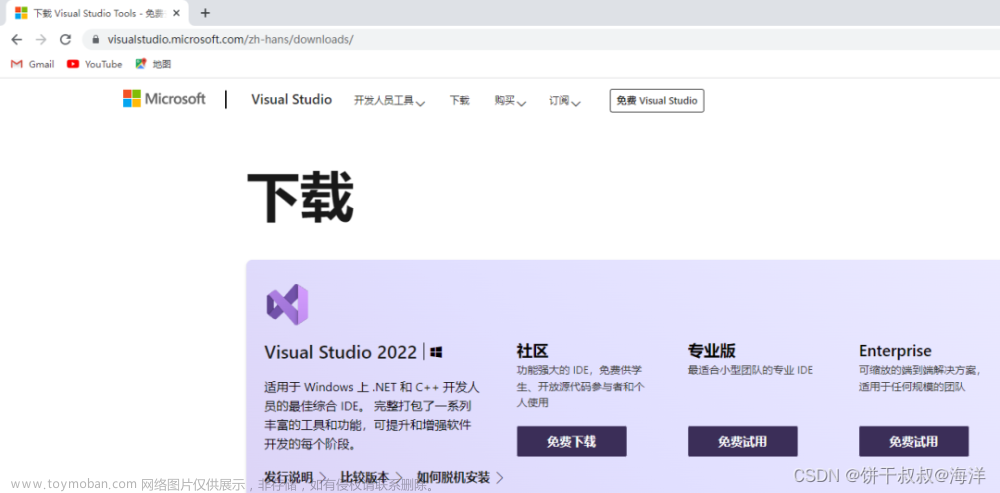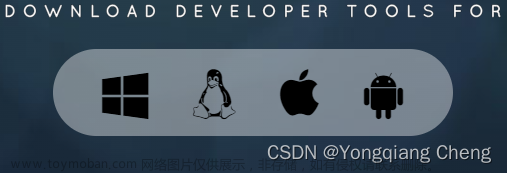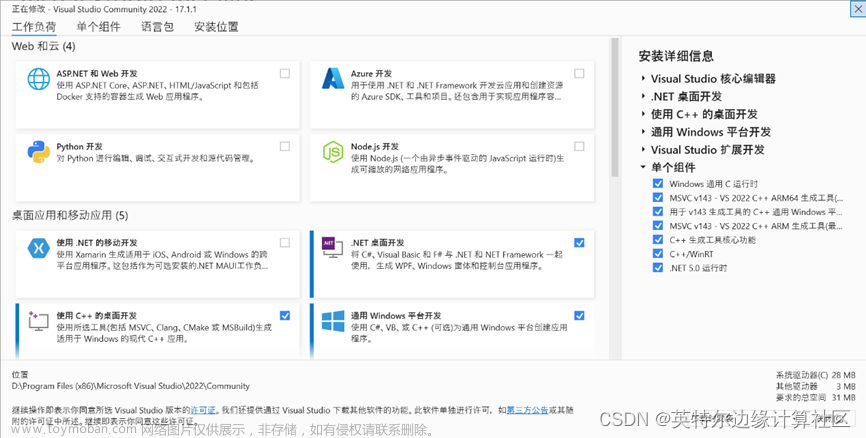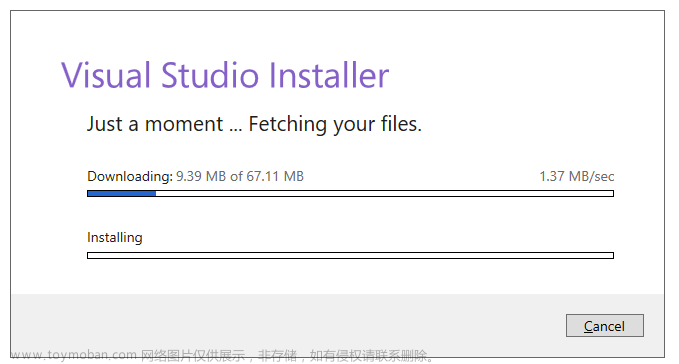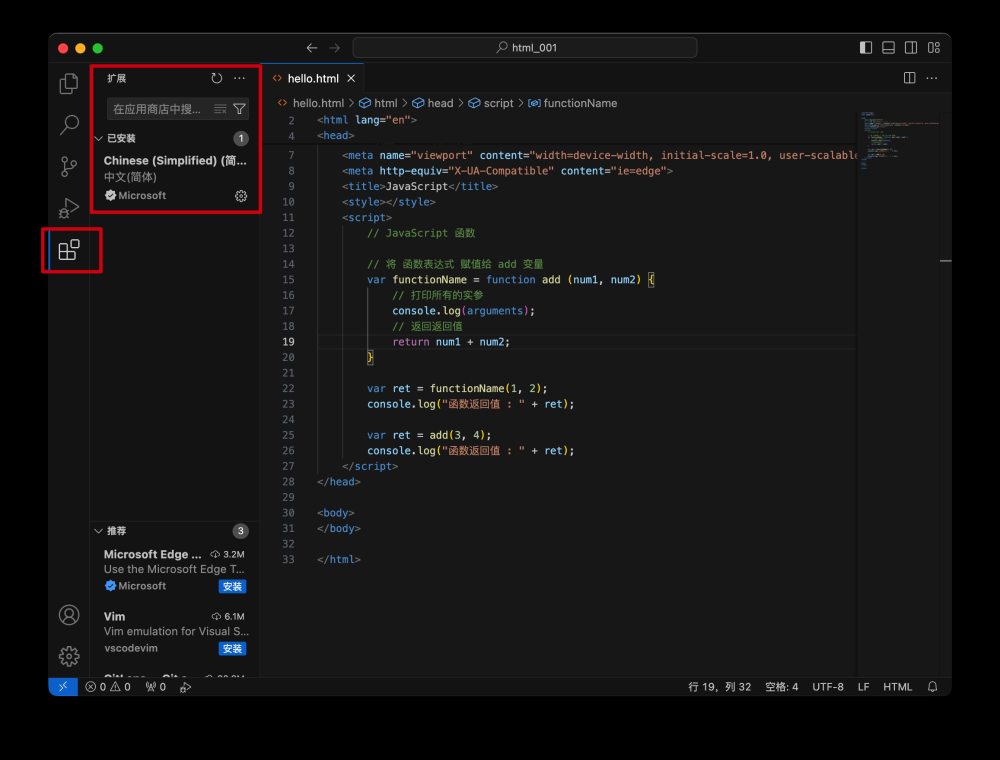本文主要讲解在visual studio上编写MySQL程序前,需要做的准备。
1、MySQL开发头文件和库文件
找到MySQL的安装目录,在安装目录下找到lib和include目录

2、创建C++项目文件

右键项目方案,打开项目所在文件夹


将第一步,lib文件夹下的libmysql.dll和libmysql.lib文件,以及include文件夹,全部拷贝到项目文件夹下。

右键“项目”-“属性”

在VC++目录下的包含目录中,追加目录

追加“include”目录

在链接器的输入选项中,在附加依赖项中,输入“libmysql.lib”,点击“确认”


3、编写程序,测试数据库是否能够初始化成功
#include<iostream> // 标准输入输出流
using namespace std;
#include<mysql.h> // MySQL头文件
int main()
{
MYSQL* mysql = new MYSQL(); // 新建一个临时MySQL对象
MYSQL* pDb = mysql_init(mysql); // 初始化MySQL
// 判断初始化是否成功
if (pDb == nullptr)
{
cout << "mysql_init failed!" << endl;
return -1;
}
else
{
cout << "mysql_init success!" << endl;
}
// 数据库连接 密码记得写自己的
mysql_real_connect(pDb, "localhost", "root", "yty2545340913...", "mysql", 3306, NULL, 0);
mysql_close(pDb); // 关闭数据库
return 0;
}运行结果如下,测试成功

注意: 文章来源:https://www.toymoban.com/news/detail-446401.html
一定要在x64平台下运行。文章来源地址https://www.toymoban.com/news/detail-446401.html
到了这里,关于MySQL开发环境的配置(visual studio)的文章就介绍完了。如果您还想了解更多内容,请在右上角搜索TOY模板网以前的文章或继续浏览下面的相关文章,希望大家以后多多支持TOY模板网!